Povolit sdílení polohy
Povolení služeb zjišťování polohy
Pokud chcete povolit služby zjišťování polohy, musíte nejprve v nastavení operačního systému poskytnout teams oprávnění k poloze.
Na Macu
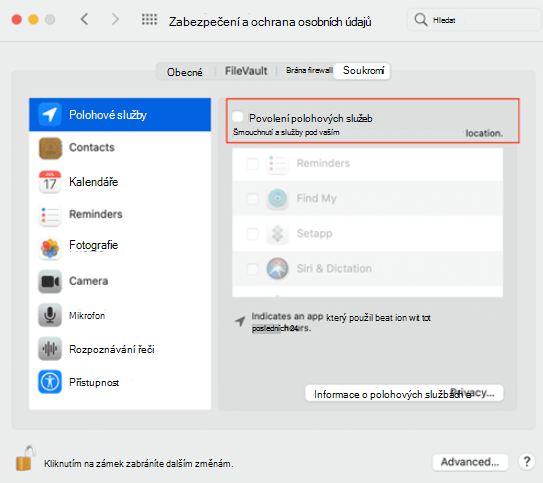
Když povolíte Mapy, zobrazí se na Macu vaše aktuální poloha .
Ve Windows
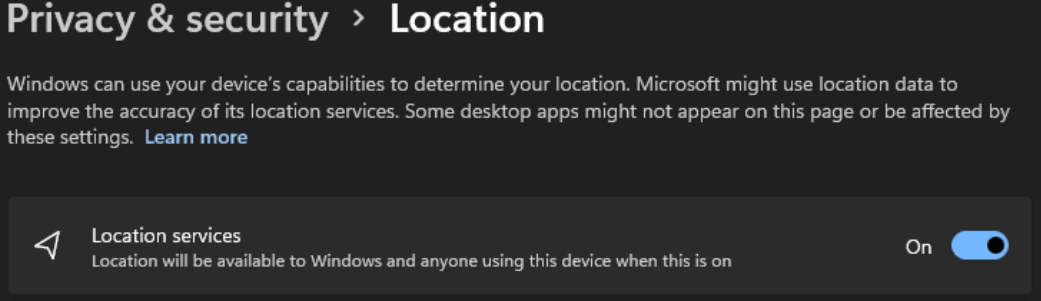
-
Nastavte službu zjišťování polohy ve Windows a nastavení ochrany osobních údajů.
-
Ve výchozím nastavení je služba zjišťování polohy Windows 10 při prvním zapnutí zařízení zakázaná. Budete se muset ujistit, že je povolená služba zjišťování polohy Windows 10.
Povolení přístupu k vaší poloze v Teams
-
Zapněte možnost Povolit aplikacím přístup k vaší poloze.
-
Zapněte možnost Povolit desktopovým aplikacím přístup k vaší poloze.
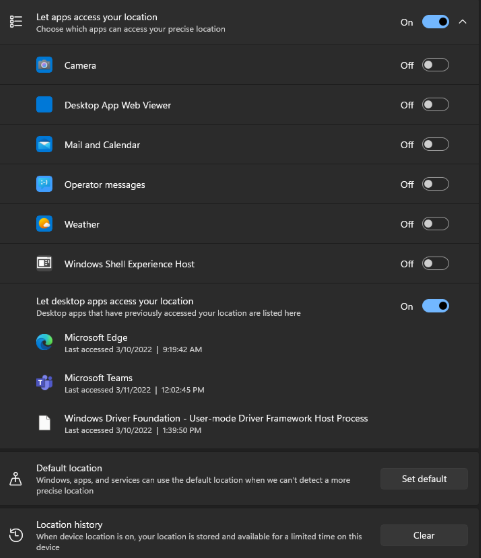
Přidání, úprava nebo resetování místa tísňového volání v Teams
Místo tísňového volání můžete zkontrolovat pod číselníkem v části Hovory nebo v dolní části části volání v nastavení Teams.
Poznámka: Místo tísňového volání můžete upravit jenom v části Hovory.

Na číselníku Teams přidejte, potvrďte, upravte nebo resetujte místo tísňového volání.
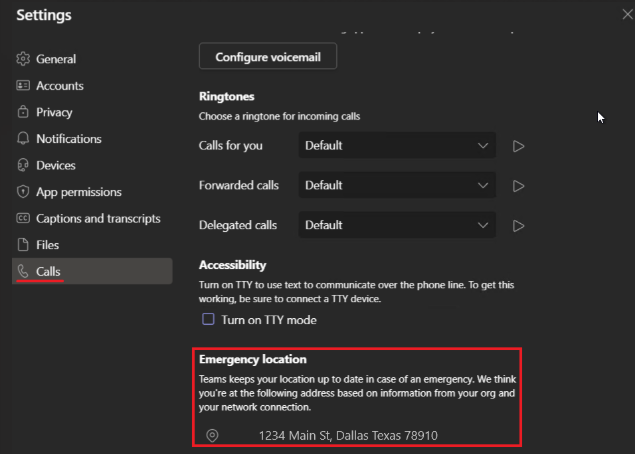
Povolení služeb zjišťování polohy na mobilních zařízeních
Vaše poloha je vyžadována pro služby tísňového volání a pro volání do veřejné telefonní sítě v některých oblastech.
Aplikace Teams vás vyzve k povolení sdílení polohy při prvním otevření aplikace na mobilním zařízení. Pokud chcete zapnout nebo vypnout sdílení polohy po instalaci Teams, přejděte na Nastavení Teams na vašem zařízení a Povolit přístup k poloze.
Poznámka: Bez zjišťování polohy nebudete moct potvrdit polohu tísňového volání v Teams. Každé místo tísňového volání, které jste potvrdili, se uloží a při návratu se nemusí znovu potvrzovat. Když se přesunete na nové fyzické místo, místo tísňového volání v Teams se změní tak, aby odráželo, co služby zjišťování polohy zjistí.










